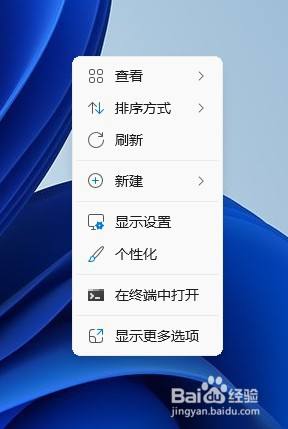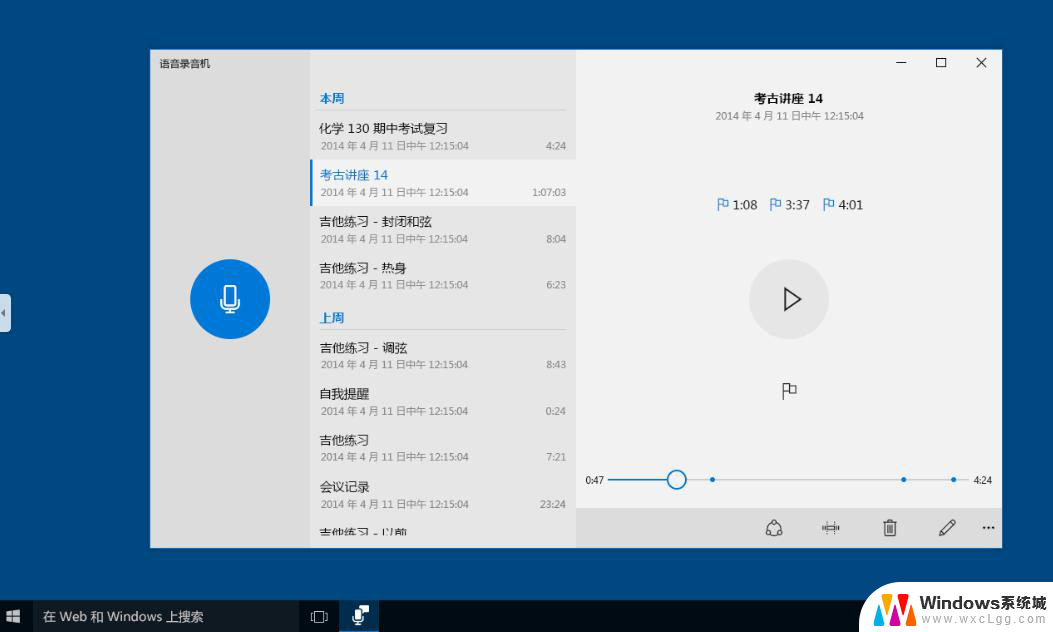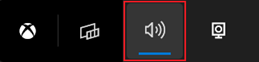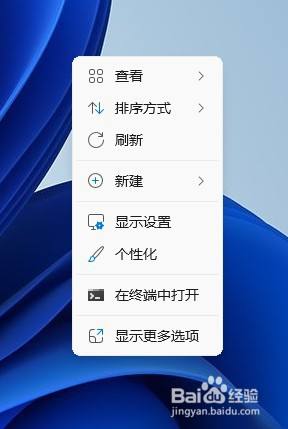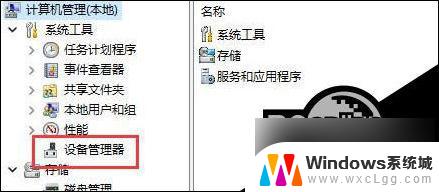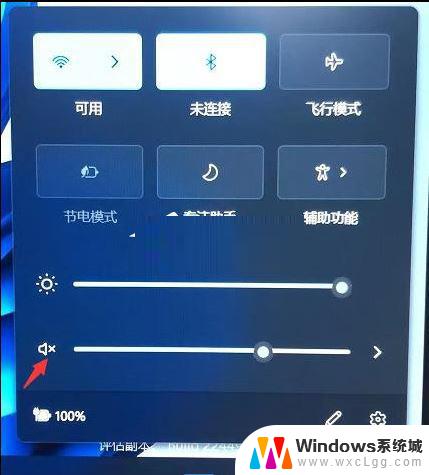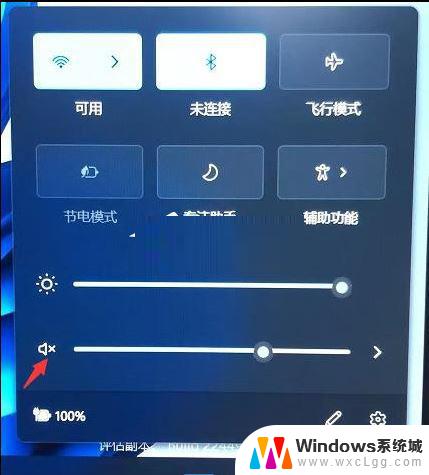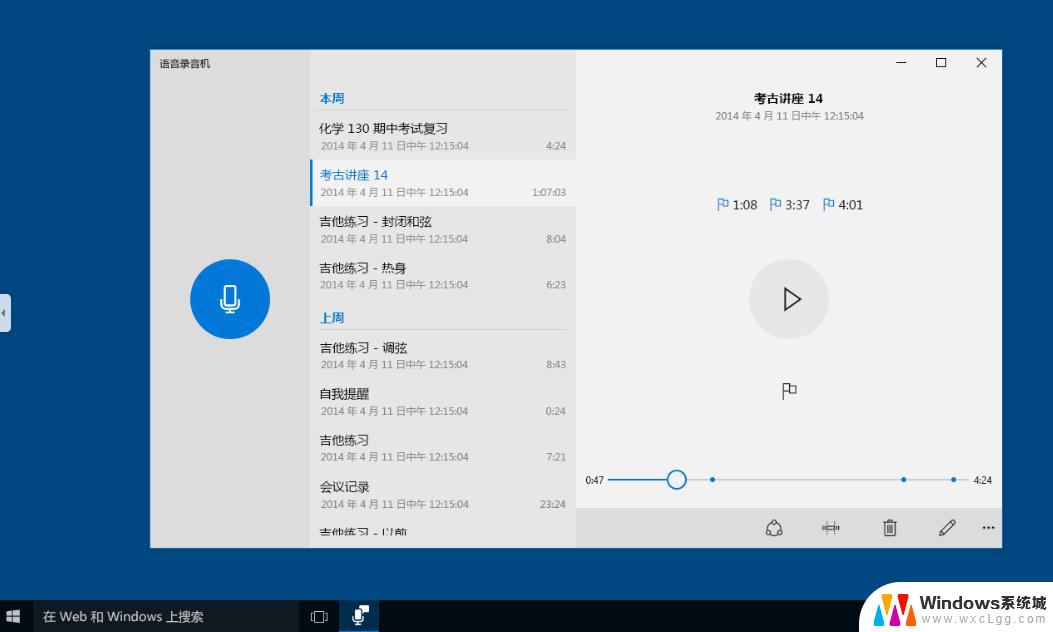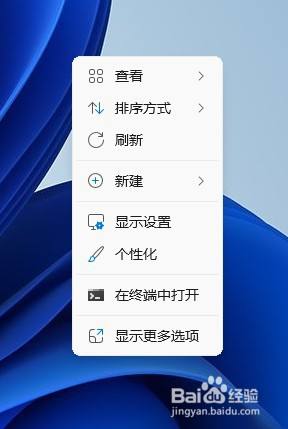win11录制系统内部声音 如何在win11中录制内部电脑声音
更新时间:2024-10-15 13:04:19作者:xtliu
在日常使用电脑的过程中,我们经常需要录制屏幕操作或者制作教程视频,而其中内部声音的录制往往是必不可少的一环,在Windows 11系统中,要想录制内部电脑声音却并不是一件简单的事情。通常情况下,我们可以通过一些第三方软件或者系统设置来实现这一功能,但是对于新手来说可能会感到困惑。究竟应该如何在Windows 11中录制内部电脑声音呢?接下来我们将介绍一些简单易行的方法,帮助您顺利完成内部声音的录制。
win11录制系统内部声音
1、首先按下快捷键“Win+G”打开录制工具。
2、之后去点击工具中的“捕获”。
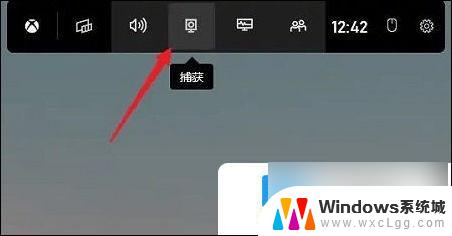
3、在页面中点击“麦克风”。
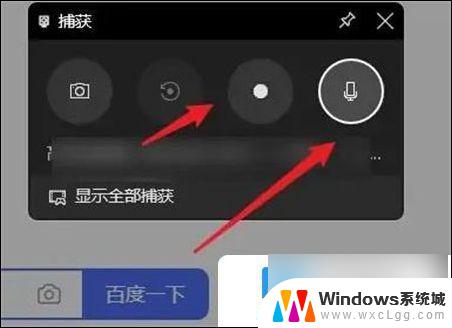
4、最后点击后面的录制,就可以连声音一起录制了。
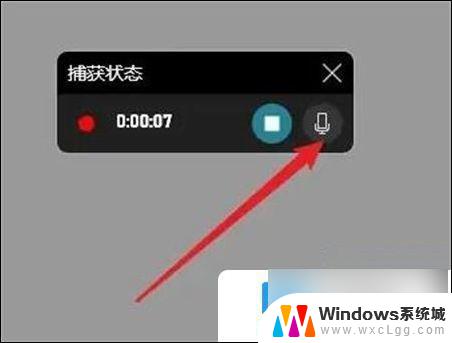
以上就是win11录制系统内部声音的全部内容,还有不懂得用户就可以根据小编的方法来操作吧,希望能够帮助到大家。